Panasonic NV-GS60EE: Режим редактирования
Режим редактирования: Panasonic NV-GS60EE
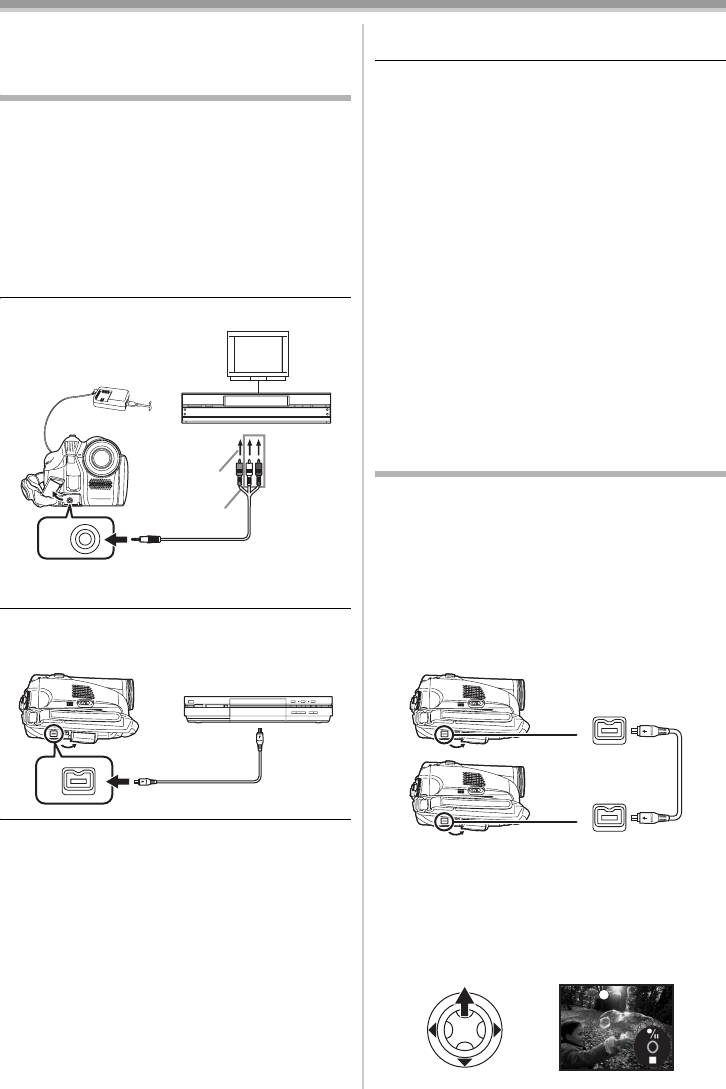
Режим редактирования
значок [∫]. (На воспроизводящей
Режим редактирования
аппаратуре)
Перезапись на DVD или
≥Более подробную информацию см. в
видеокассету (Дублирование)
инструкциях по эксплуатации вашего
Изображения, записанные на данной
телевизора и пишущего оборудования.
видеокамере, могут храниться на DVD-RAM и
≥Если вы не хотите, чтобы на экран
других подобных носителях. См. инструкции к
выводилась рабочая информация или дата/
соотв. записывающему устройству.
время, установите [НАСТРОЙКИ] >>
≥Установите записанную кассету в
[ДИСПЛЕЙ] >> [ВЫКЛ] или установите
видеокамеру и чистый диск DVD-RAM или
[ОСН. ФУНК.] >> [ДАТА/ВРЕМЯ] >> [ВЫКЛ] в
чистую видеокассету соответственно в
режиме воспроизведения с кассеты.
пишущее устройство DVD или
(При подключении видеокамеры к
видеомагнитофон.
пишущему оборудованию через кабель DV
1 Подключите видеокамеру к
эта информация может не выводиться на
записывающему устройству.
экран.)
ª
Если ни изображение, ни звук с
Подключение через кабель AV
видеокамеры не передаются в
телевизор
≥Проверьте, плотно ли вставлены штепсели в
разъемы.
≥Проверьте настройки [12бит ЗВУК]. (
-36-)
≥Проверьте подключенный разъем.
Применение кабеля DV для записи
(Цифровое дублирование)
[VIDEO IN]
Подключив видеокамеру к разъему DV другой
цифровой видеоаппаратуры через кабель DV
[AUDIO IN]
VW-CD1E (факультативный)
1
, можно
A
/
V
произвести высококачественную перезапись
1
изображения в цифровом формате.
≥Соедините видеокамеру и записывающее
≥Задайте режим воспроизведения с
устройство через кабель AV 1.
пленки. (на воспроизводящей и
записывающей аппаратуре)
Подключение через факультативный
1 Соединить видеокамеру с цифровой
кабель DV (только для оборудования с
разъемом DV)
видеоаппаратурой через кабель DV.
2 Включите видеокамеру и переведите ее
в режим воспроизведения с пленки.
2 Задать [ДОП. ФУНК.] >> [ГОТОВН. ЗАП]
3 Выберите входной канал в телевизоре и
>> [ДА]. (Запис. аппаратура)
пишущем устройстве.
3 Начать воспроизведение
4 Передвиньте джойстик вверх и
(На воспроизводящей аппаратуре).
выберите значок [1/;], чтобы начать
4 Запустить запись (Запис. аппаратура).
воспроизведение. (На воспроизводящей
≥Передвиньте джойстик вверх, чтобы
аппаратуре)
≥Начнется воспроизведение изображения
выбрать значок [¥/;].
и звука.
5 Запустить запись. (Запис. аппаратура)
6 Остановите запись. (Запис. аппаратура)
7 Для остановки воспроизведения
передвиньте джойстик вниз и выберите
31
LSQT1173
2
(L2)
S
/
(L2)
LSQT1173RUS.book 31 ページ 2007年3月2日 金曜日 午後1時36分
DV
DV
1
DV
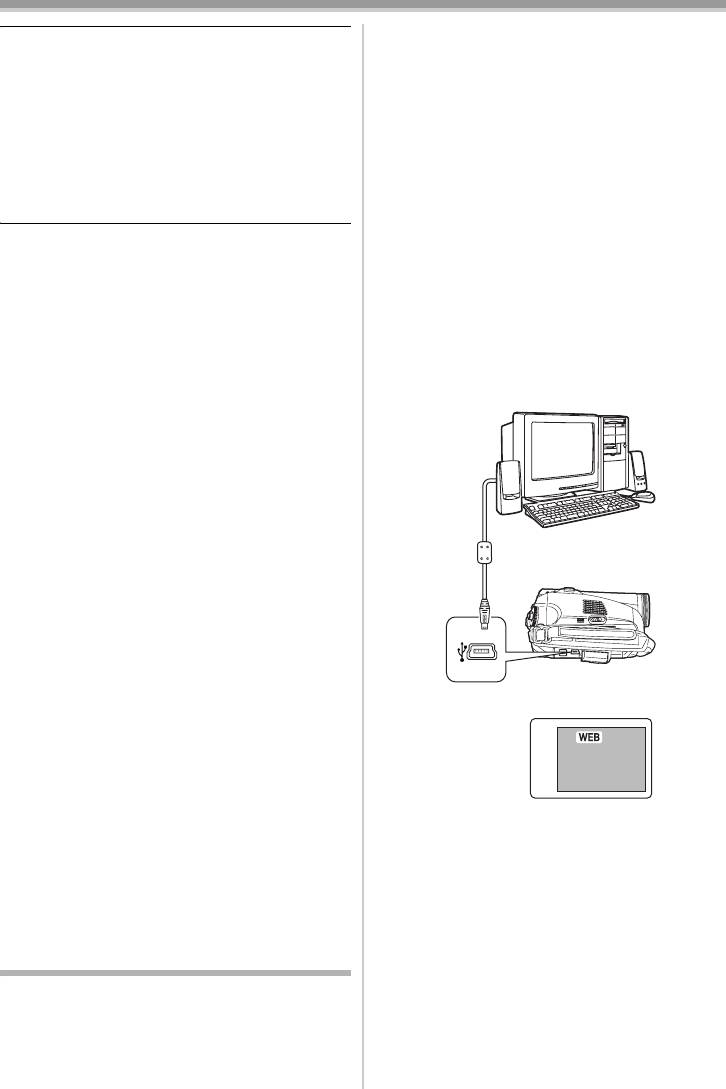
LSQT1173RUS.book 32 ページ 2007年3月2日 金曜日 午後1時36分
Режим редактирования
отправлять получателям видео и звуки с
5 Чтобы остановить запись, снова
видеокамеры по сети. Можно также
переместите джойстик вверх для выбора
обмениваться аудио сигналом, если ПК имеет
пиктограммы [¥/;]. (Рекордер)
соответствующую конфигурацию. (Можно
6 Остановите воспроизведение.
использовать микрофон, поставляемый с
(На воспроизводящей аппаратуре)
персональным компьютером вместо
микрофона видеокамеры.)
ª
Отмена режима ожидания для
начала записи
Программное обеспечение:
Когда камера находится в режиме ожидания
Windows Messenger 5.0/5.1 (Windows XP)
записи, переместите джойстик вниз и
MSN Messenger 7.0/7.5 (Windows 2000/XP)
выберите пиктограмму [∫].
Windows Live Messenger 8.0 (Windows XP)
DirectX 9.0b/9.0c
≥Не подключайте и не отсоединяйте кабель
ª
Подсоединение видеокамеры к
DV во время дублирования, т.к. это может
помешать нормальному завершению
персональному компьютеру (для
дублирования.
использования в сети Интернет)
≥Если переписанный материал содержит
1
Задать видеокамеру на режим
основную и побочную звуковую дорожку
воспроизведения ленты или режим
(например, двуязычное видео), выбрать
записи на ленту.
нужный звук можно с помощью настройки
2 Подсоедините видеокaмеру к ПК с
[НАСТРОЙКИ] >> [АУДИО ВЫХ.] при
помощью вспомогaтельного
воспроизведении.
соединительного кaбеля USB.
≥Даже при использовании оборудования,
имеющего разъемы DV - напр., IEEE1394, - в
некоторых случаях цифровое дублирование
может оказаться невозможно. Более
подробную информацию см. в инструкциях к
подключенному оборудованию.
≥Цифровое дублирование выполняется в
режиме, аналогичном режиму [АУДИО ЗАП.]
воспроизводимой пленки, независимо от
настроек меню записывающей аппаратуры.
1)
≥Изображения на мониторе записывающей
аппаратуры могут быть искажены, хотя это
не повлияет на записанные изображения.
≥Если переписываемый материал содержит
сигнал защиты авторских прав (защиту от
2)
копирования), при воспроизведении
изображение будет нарушено мозаичными
помехами.
≥Отсоедините кабель USB, т.к. входящие
сигналы от внешнего источника не могут
быть записаны, если он подсоединен через
3)
кабель USB.
≥При вводе широких изображений дисплей -
например, экран меню или рабочая иконка -
расширяется горизонтально.
≥Когда изображение вводится через разъем
1) Соединительный кaбель USB
DV, при нажатии на центр джойстика
2) Рaзъем USB
рабочая иконка продолжает мигать, вместо
3) Экрaн режимa WEB CAMERA
того чтобы появиться со стороны экрана.
3 Зaпустите Windows Messenger/MSN
Messenger/Windows Live Messenger.
Использовaние видеокaмеры для
≥Щелкните по кнопке [start] >> [Programs]
передaчи изобрaжения по
>> [Windows Messenger]/[MSN Messenger]/
Интернету
[Windows Live Messenger].
(Windows XP SP2)
ª
Если видеокамера используется
как камера Web
Для загрузки пакета обновлений SP2
операционной системы Windows XP нажмите
При использовании видеокамеры в качестве
кнопку [start] >> [All Programs (Programs)] >>
камеры Web в режиме воспроизведения с
[Windows Update].
пленки иконка, обозначающая операцию,
Если видеокамера подсоединена к
отличается от иконки, используемой при
персональному компьютеру, вы можете
обычной работе.
32
LSQT1173
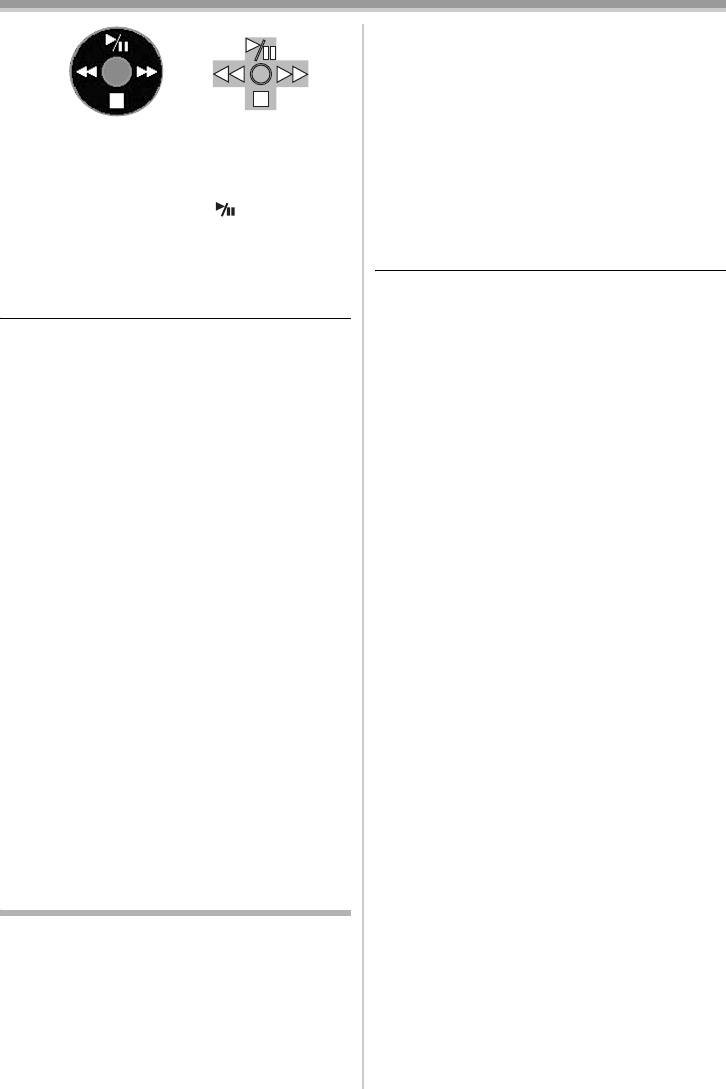
LSQT1173RUS.book 33 ページ 2007年3月2日 金曜日 午後1時36分
Режим редактирования
Intel Core Duo
Intel Core Solo
Интерфейс:
12
Разъем DV (FireWire) (IEEE1394.a)
≥iMovie/iMovie HD, включено в комплект
1 При обычной работе
поставки новых компьютеров платформы
2 В режиме WEB CAMERA (Режим
Macintosh или продается с iLife.
воспроизведения с пленки)
1 Установите для видеокамеры режим
воспроизведения с пленки.
≥Несмотря на передвижение джойстика
2 Подключите видеокамеру к компьютеру
вверх/вниз/вправо/влево ( , ∫, 5, 6),
Macintosh при помощи кабеля DV
выбранное направление на рабочей иконке
Interface (интерфейс цифрового видео)
не загорается желтым светом.
(поставляется отдельно).
≥При нажатии на центр джойстика рабочая
иконка продолжает мигать, вместо того
≥Более подробную информацию можно
чтобы появиться со стороны экрана.
получить на сайте http://www.apple.com
компании Apple Computer, Inc.
≥Если видеокамера используется для
ª
Примечания
передачи изображения по Интернету,
®
®
≥Microsoft
и Windows
являются
качество отправляемого видеоизображения
зарегистрированными торговыми марками
зависит от состояния соединения с
Microsoft Corporation в США и/или других
Интернетом.
странах.
≥
В режиме веб-камеры видео- и
®
®
≥Intel
и Pentium
являются
фотоизображения нельзя записать на пленку.
зарегистрированными торговыми марками
≥В режиме WEB CAMERA, звук может
Intel Corporation в США и/или других странах.
прерваться на полпути во время связи, в
≥Apple, Mac OS, iMovie/iMovie HD, FireWire
зависимости от среды связи или от работы
являются зарегистрированными торговыми
персонального компьютера.
марками Apple Computer, Inc. в США и
≥Если подсоединить кабель USB при работе с
других странах.
пленкой в режиме воспроизведения с
≥Все прочие нaзвaния компaний, продуктов и
пленки, пленка остановится.
т.д. в этой инструкции являются торговыми
≥Если подсоединить кабель USB в режиме
знaкaми или зaрегистрировaнными
WEB CAMERA (режиме записи на пленку),
торговыми знaкaми соответствующих
исчезнет указание временного кода,
компaний.
скорости SP/LP или иконки.
≥Распечатка экрана программного продукта
≥В режиме WEB CAMERA (режиме
компании Microsoft воспроизведена с
воспроизведения с пленки) рабочая иконка
разрешения Microsoft Corporation.
изменяется.
≥Названия используемых вами продуктов
≥Если видеокамера используется для
могут отличаться от приведенных в этом
передачи изображения по Интернету при
тексте. В зависимости от операционной
включенной антивирусной программе,
среды и других факторов содержание
работа видеокамеры может прерваться на
экранов, приводимое в этой инструкции, не
полпути. В этом случае выйдите из
обязательно совпадает с тем, что вы
программы Messenger, повторно установите
увидите на своем экране.
соединение с камерой и перезапустите
≥Хотя в этой инструкции по эксплуатации
Messenger.
видеостраницы приводятся на английском,
Использование с компьютерами
другие языки тоже поддерживаются.
≥В этом руководстве цифровая видеокамера
Macintosh
производства фирмы Panasonic с разъемом
USB именуется видеокамерой.
ª Конфигурация для использования
≥В этой инструкции не содержится описания
iMovie 4/iMovie HD
основных функций персонального
OС:
компьютера и определения каких-либо
Предустановленная;
терминов. Эту информацию см. в
Операционная система Mac OS X версии
инструкции по эксплуатации к вашему ПК.
v10.3 до 10.4
ЦПУ:
PowerPC G3 (400 МГц или выше), G4, G5
33
LSQT1173



